
Microsoft Word het 'n groot versameling van templates van dokumente van verskillende tipes. Met die vrystelling van elke nuwe weergawe van die program, is hierdie reeks uit te brei. Dieselfde gebruikers wat en hierdie klein sal lyk kan nuwe te laai op die amptelike webwerf van die program (Office.com).
Les: Hoe om 'n sjabloon in die Woord te maak
Een van die aangebied in Word templates is agenda. Na hulle toe te voeg tot die dokument, natuurlik, sal jy nodig het om te verander word en pas onder jou eie behoeftes. Dit gaan oor hoe om dit te doen al hierdie, sal ons jou vertel in hierdie artikel.
Voeg die kalender sjabloon in die dokument
1. Open die Woord en gaan na die spyskaart "Lêer" waar jy wil om te klik op die knoppie "Skep".
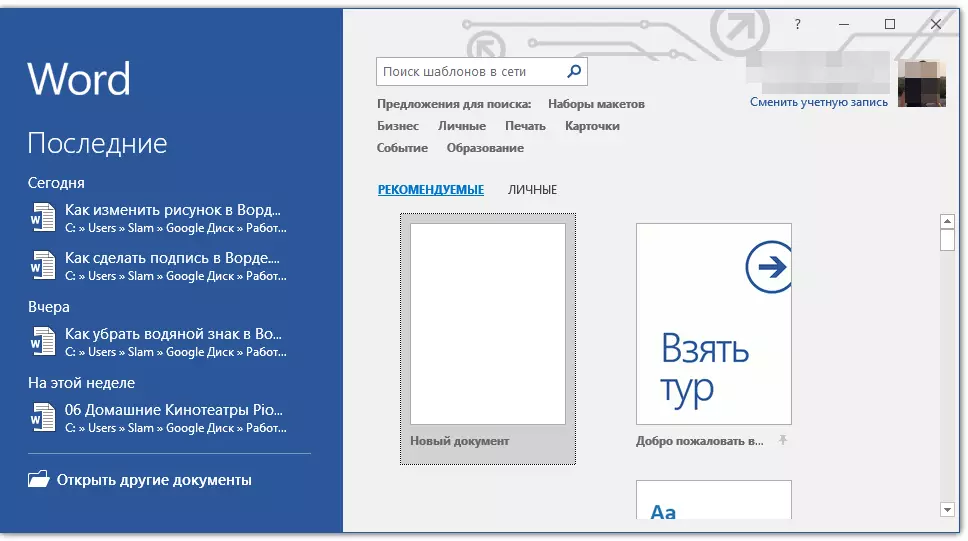
LET WEL: In die jongste weergawes van MS Word, wanneer jy die program (nie 'n gereed gemaak en voorheen gered dokument), die afdeling begin wat jy nodig het onmiddellik "Skep" . Dit is in dit wat ons sal kyk vir 'n geskikte patroon.
2. Om nie lank kyk nie vir almal kalender templates beskikbaar in die program, veral omdat baie van hulle gestoor word op die web, net skryf in die search bar "Kalender" en druk "Enter".
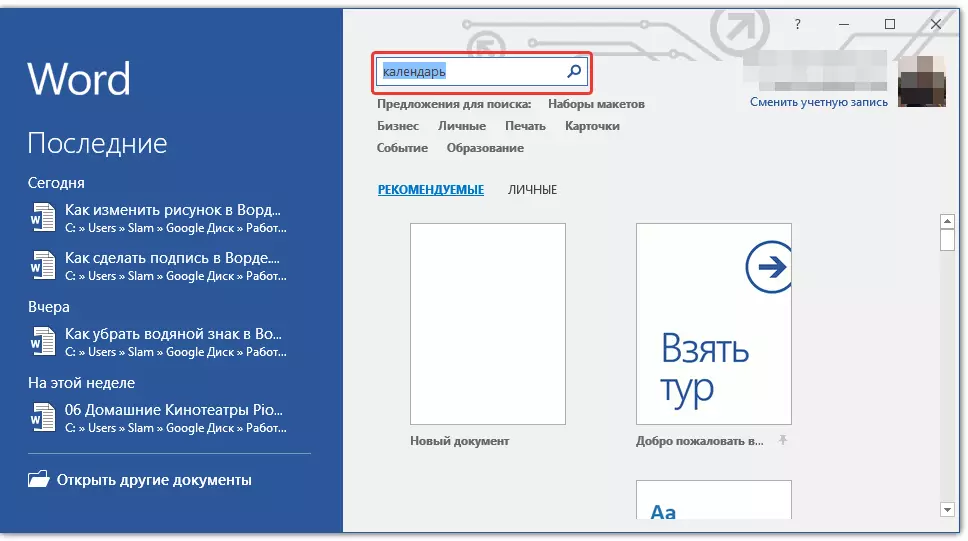
- Advies: In bykomend tot die woord "Kalender" In die soektog wat jy kan die jaar waarvoor jy 'n kalender nodig spesifiseer.
3. In die lys, in parallel met die ingeboude in templates sal ook gewys word beide op die Microsoft Office-webtuiste.
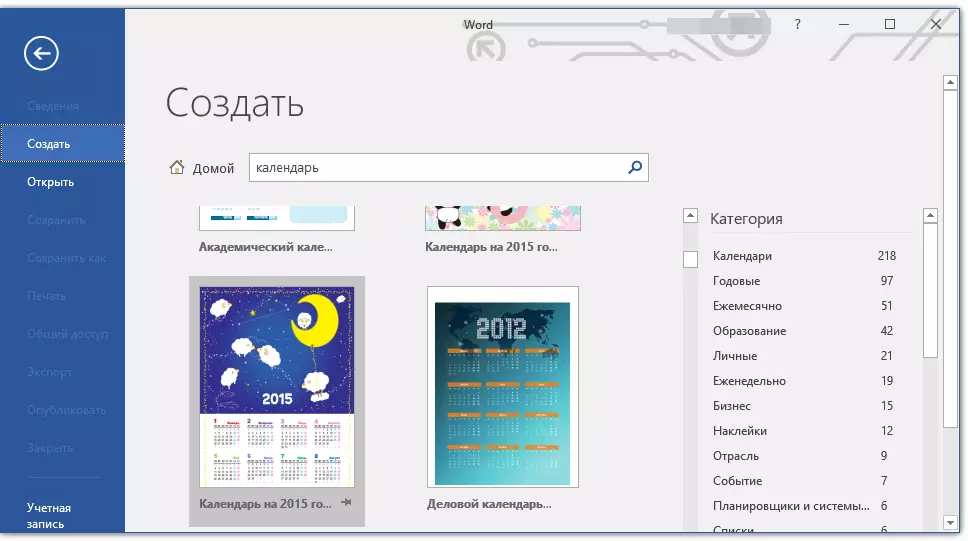
Kies die kalender sjabloon onder hulle, klik "Skep" ( "Download") en wag totdat dit van die internet afgelaai. Dit kan enige tyd neem.

4. Die kalender sal oopmaak in 'n nuwe dokument.

LET WEL: Die wat in die kalender sjabloon elemente kan verander word op dieselfde wyse as enige ander teks, die verandering van die skrif, opmaak en ander parameters.
Les: Formatering van teks in woord
Sommige template agenda beskikbaar in Word outomaties "aangepas" om 'n jaar wat jy spesifiseer, teken die nodige data vanaf die Internet. Maar sommige van hulle sal hê om met die hand verander word, wat ons oor sal vertel in detail hieronder. Handleiding verandering is ook nodig vir agenda vir die afgelope jaar, wat in die program ook 'n lot.
LET WEL: Sommige agenda in templates oopmaak nie in woorde nie, maar in Excel. Die in hierdie artikel hieronder beskryf opdrag is slegs van toepassing op vir Word patrone.
Redigering sjabloon kalender
As jy verstaan, indien die kalender nie outomaties aan te pas by die jaar wat jy nodig het, om dit relevant te maak, die regte sal hê om met die hand te wees. Werk, natuurlik, deurdagte en volgehoue, maar dit is duidelik die moeite werd, want as 'n resultaat sal jy 'n unieke kalender geskep deur jou eie hande te kry.
1. As die kalenderjaar gespesifiseer, verander dit na die huidige, volgende of enige ander kalender wat jy wil skep.
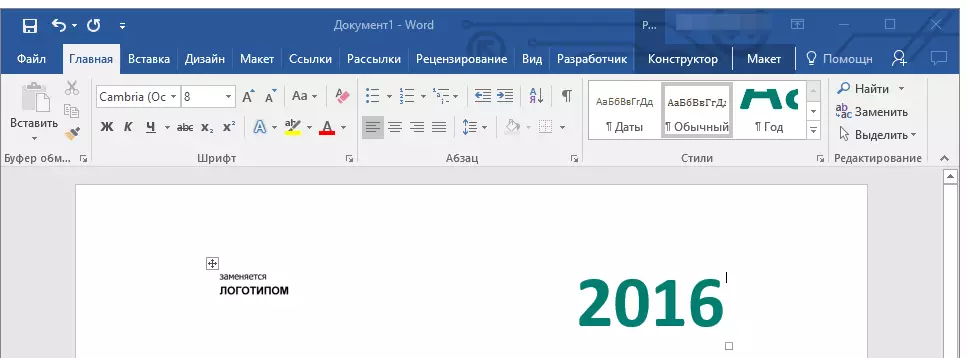
2. Neem 'n gereelde (papier) vir die huidige kalenderjaar of die kalender waarvoor jy skep. As die kalender is nie op hande, maak dit op die internet of op die selfoon. Jy kan ook gaan na die kalender op jou rekenaar, as jy so meer gerieflik sal wees.
3. En nou die moeilikste deel, meer presies, die langste - sedert die maand van Januarie, die datum van verandering in al maande in ooreenstemming met die dae van die week en, dienooreenkomstig, die kalender waarvoor jy teiken.
- Advies: Om die kalender datums vinnig rond te beweeg, na vore te bring die eerste een (1 nommer). Verwyder of verander die vereiste, of anders plaas die wyser in 'n leë sel, wat die nommer 1 moet wees, gee dit. Volgende, skuif deur die selle met behulp van die volgende sleutels "TAB" . figuur gestig sal daar 'n uitstaan, en in die plek daarvan, kan jy dadelik die korrekte datum.
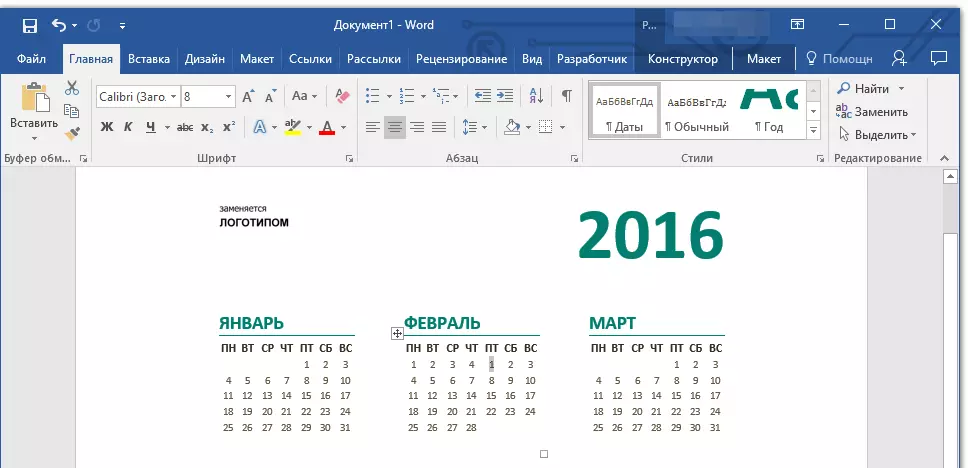
In ons voorbeeld, sal in plaas van die gemerkte nommer 1 (1 Februarie) ingestel 5, wat ooreenstem met die eerste Vrydag in Februarie 2016.
LET WEL: Skakel tussen maande met behulp van die sleutel "TAB" Ongelukkig is dit nie, dan moet dit doen met die muis.
4. Verandering al die datums op die kalender in ooreenstemming met die jaar van jou keuse, kan jy skuif na die kalender styl ontwerp te verander. As dit nodig is, kan jy die font, sy grootte en ander elemente te verander. Maak gebruik van ons onderrig.

Les: Hoe om die skrif in Word verander
LET WEL: Die meeste kalenders word in die vorm van die hele tafels, waarvan die dimensies kan verander word - net trek die hoek (laer regs) die merker in die gewenste rigting. Ook, kan hierdie tabel geskuif (die plus teken in die boks in die boonste linker hoek van die kalender). Die feit dat meer gedoen kan word met die tafel, en dus met 'n kalender daarin, kan jy lees in ons artikel.

Les: Hoe om 'n tafel in die Woord te maak
Maak 'n kalender kan meer kleurvol met 'n instrument wees "Page Kleur" Wat verander sy agtergrond.
Les: Soos in Word aan die bladsy agtergrond verander
5. Ten slotte, as jy enige nodige of gewenste manipulasie uit te voer om die kalender sjabloon verander, moenie vergeet om die dokument te red.

Ons beveel sodat motor-save 'n dokument, wat jy sal waarsku teen die verlies van data in die geval van wanfunksionering van die rekenaar of die program hang.
Les: Autoship funksie in Word
6. Maak seker dat jy die kalender wat jy geskep druk.
Les: Hoe om 'n dokument in Word te druk
Hier, in werklikheid, alles weet jy hoe om 'n kalender in Woord te maak. Ten spyte van die feit dat jy die voltooide sjabloon gebruik het, na alle manipulasies en redigering by die uitgang, kan jy 'n baie unieke kalender kry wat nie skaam sal wees om by die huis of by die werk te hang nie.
